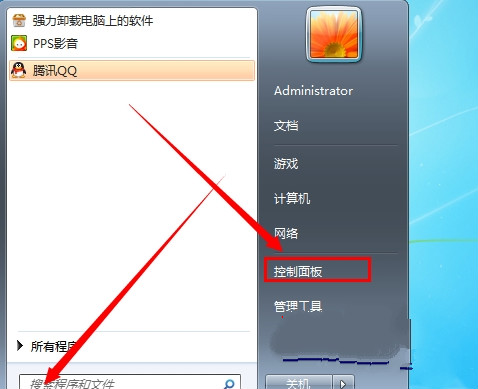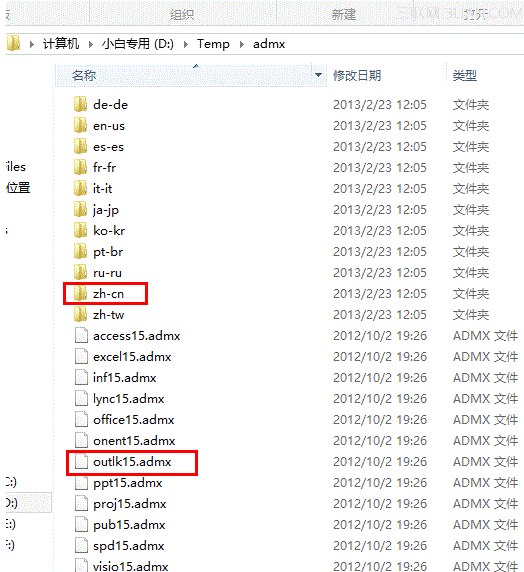萬盛學電腦網 >> Windows 10資訊 >> Win10系統電腦關閉系統還原減少磁盤占用空間的方法
Win10系統電腦關閉系統還原減少磁盤占用空間的方法
之前小編跟大家分享過關於Win10系統電腦下如何創建還原點的方法,為很多遇到電腦故障卻不想重裝系統的用戶帶來了方便,但是也有一些用戶覺得自己磁盤空間不大,而系統還原占用了硬盤寶貴的可用空間。因此想要關閉win10的系統還原,對於這部分用戶下面小編就以圖文的形似為大家展示win10系統關閉系統還原的方法!
1、在控制面板大圖標查看方式下,找到並點擊“恢復”

2、在恢復窗口,找到並點擊“配置系統還原”

3、在在出現的系統屬性界面,點擊選中本地磁盤(C:)(這裡名稱不一定,請根據個人情況酌情對待),然後點擊“配置”

4、在系統保護本地磁盤(C:)對話框,點擊選中“禁用系統保護”,然後點擊底部“確定”

溫馨提示:如果系統以建立過還原點,這裡建議點擊底部的“刪除” 按鈕,在隨後的詢問窗口,點擊“繼續”,過一會兒,就會出現成功刪除還原點的提示窗口了!
5、隨後會彈出“你確定要關閉此驅動器上的系統還原嗎?”的詢問窗口,毫不留情地選擇是好了!

按照Win10系統還原怎麼關閉的內容,操作後,就再也不用擔心系統還原占用磁盤空間了!
.
Windows 10資訊排行
操作系統推薦
相關文章
圖片文章
copyright © 萬盛學電腦網 all rights reserved